
FortiGateのネットワーク設定 part1
こんにちは、tangoです。
今回なんですが、前回 FortiGateの初期設定~簡易的なインターネット接続まで をまとめたんですが、その続きのネットワーク設定を行っていきたいと思います。
設定内容が少し多いので2部に分けてまとめていきたいと思います。
今回は、part1になります。
今回も、CLIの設定方法を記載していきたいと思います。
★用意した機器
・PC:1台
・FortiGate 60D(FortiOS:v5.0):1台
・ルータ:1台
・コンソールケーブル:1本
・USBシリアルケーブル:1本
・LANケーブル:2本(LAN用:1本 WAN用:1本)
★ネットワーク構成のイメージ図

★FortiGateにログイン
1.TeraTermを起動し、シリアル(E)を選択してOKをクリック

2.login名とPasswordを入力
・login:admin
・Password:設定したパスワードを入力してEnterキーを押す
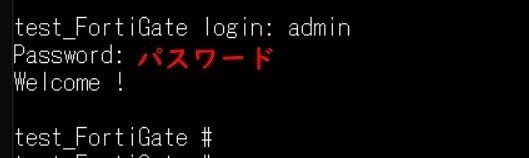
★DHCP設定の削除
1.server階層に移動
コマンド:config system dhcp server

2.DHCP設定の削除
コマンド:delete 1

3.設定の保存 & 設定の確認
コマンド:
end
show system dhcp server
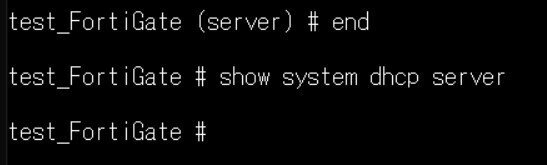
★ポリシー設定の削除
1.policy階層に移動
コマンド:config firewall policy
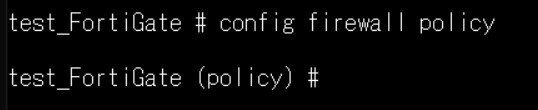
2.ポリシー設定の削除
コマンド:delete 1

3.設定の保存 & 設定の確認
コマンド:
end
show firewall policy
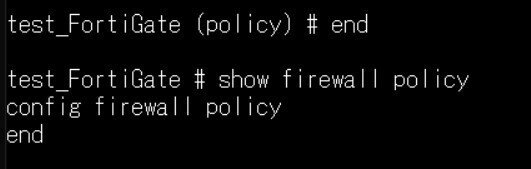
★internal(LANポート)分割の設定
1.global階層に移動
コマンド:config system global
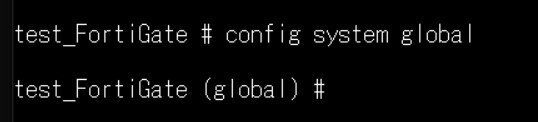
2.internal 分割設定
コマンド:set internal-switch-mode interface
![]()
3.保存して再起動
コマンド:
end
y

★internalが分割されているか確認
1.login名とPasswordを入力
・login:admin
・Password:設定したパスワードを入力してEnterキーを押す
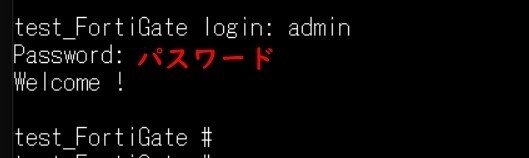
2.【internal番号】が表示されるか確認
コマンド:show system interface

以上が、FortiGateのinternal(LANポート)分割までの流れになります。
次回は、分割したinternal(LANポート)にIPアドレスを割り振り、インターネットに接続していきたいと思います。
それでは今回はこの辺で終わりたいと思います。
みなさんのエンジニアライフに少しでもお役に立てれば幸いです。
ありがとうございました。
★概要欄
・Twitter
https://twitter.com/tango3564
・Instagram
https://www.instagram.com/tango3690/
・FortiGateの初期設定~簡易的なインターネット接続まで
https://note.com/tango9512357/n/n29db6ced6d91
